Noter des journaux
Activer la notation des journaux
Pour motiver les étudiants à fournir des contributions pertinentes, vous pouvez faire en sorte que le journal compte pour une note. Une fois la notation activée pour un journal, une colonne est automatiquement créée dans le relevé de notes.
Sélectionnez le bouton d'engrenage pour ouvrir le panneau des paramètres du journal. Sélectionnez l'option Journal des notes. Lorsque vous choisissez de noter un journal, des options supplémentaires apparaissent, comme la date d'échéance et le nombre maximal de points.
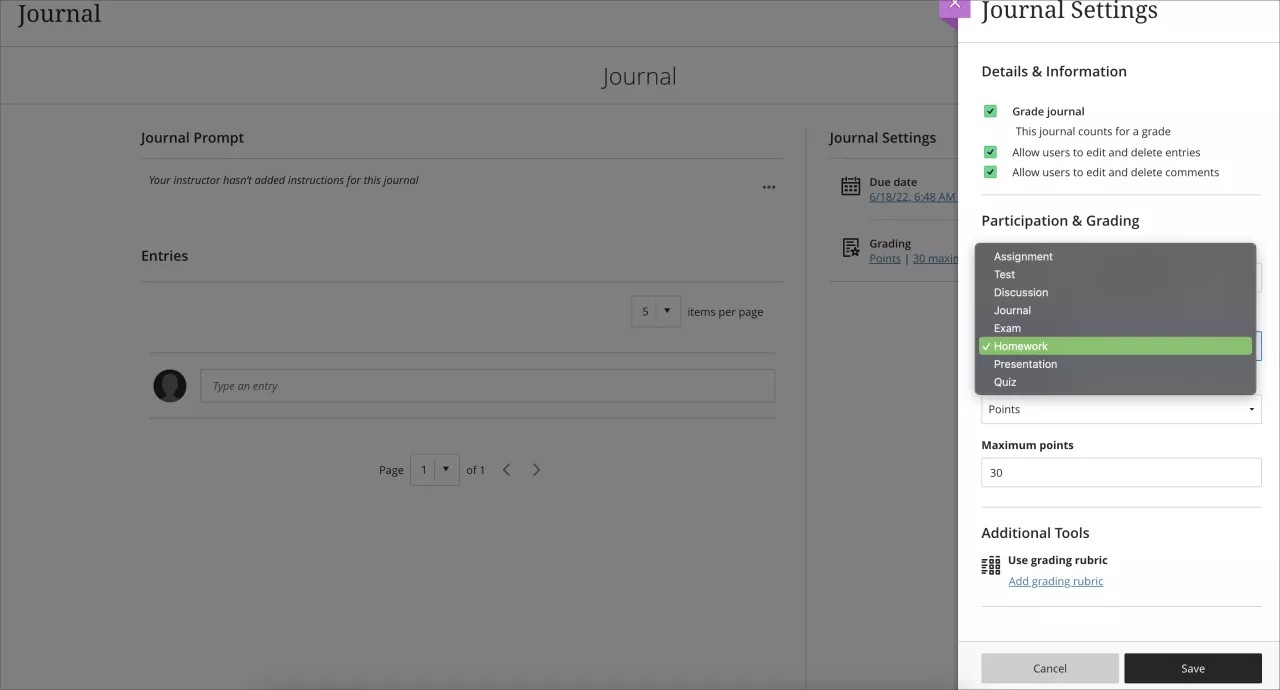
Indiquez une date d’échéance. Les dates d'échéance apparaissent sur le calendrier et dans le flux d'activités. Encouragez les étudiants à passer en revue les tâches à rendre maintenant et les tâches à venir, afin qu'ils puissent poser des questions le plus tôt possible.
Indiquez le nombre maximum de points. Les points s'appliquent à une ou plusieurs entrées créées par un étudiant.
Choisissez la catégorie de note. Une bonne pratique dans la conception des cours consiste à utiliser une variété d'évaluations. La catégorisation des évaluations est importante pour les professeurs qui attribuent un poids aux catégories dans le calcul de la note globale.
Sélectionnez le schéma de notation. Dans le menu Note à l'aide, sélectionnez un schéma de notation existant tel que points. Vous pouvez modifier le schéma de notation à tout moment et le changement sera visible pour les étudiants et dans votre relevé de notes.
Ajoutez une grille d’évaluation. Les grilles d'évaluation peuvent vous aider à évaluer les soumissions des étudiants en fonction de critères clés que vous définissez. Vous pouvez créer ou ajouter une grille d'évaluation existante pour permettre aux étudiants de voir les exigences des travaux notés. Vous ne pouvez associer qu'une seule grille d'évaluation à chaque journal.
Flux de travaux de base pour la notation des journaux
Lorsque les remises d'un journal noté sont prêtes à être notées, vous en êtes averti dans le flux d'activités. Sélectionnez le lien pour ouvrir le journal dans un nouveau calque afin de consulter les entrées.
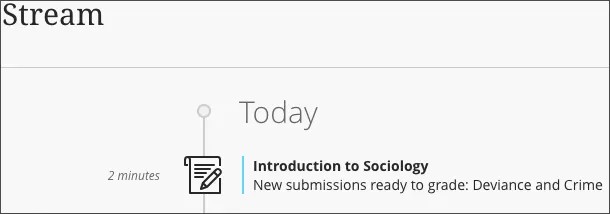
Vous pouvez également ouvrir le journal depuis la page Contenu du cours et suivre ces étapes pour noter les soumissions.
Après avoir révisé les entrées de journal et les commentaires d'un étudiant, fermez la couche journal et sélectionnez Relevé de notes dans la barre de navigation.
Dans la vue Éléments évaluables de la page Relevé de notes, vous pouvez voir le nombre d'étudiants qui ont créé des entrées. Passez à la vue Notes pour commencer à noter.
Accédez à la colonne du journal. La nouvelle soumission apparaît dans les cellules pour les étudiants dont les entrées doivent être notées. Sélectionnez la cellule et sélectionnez Afficher pour lire la soumission. Cliquez n'importe où en dehors de la zone de notation pour enregistrer.
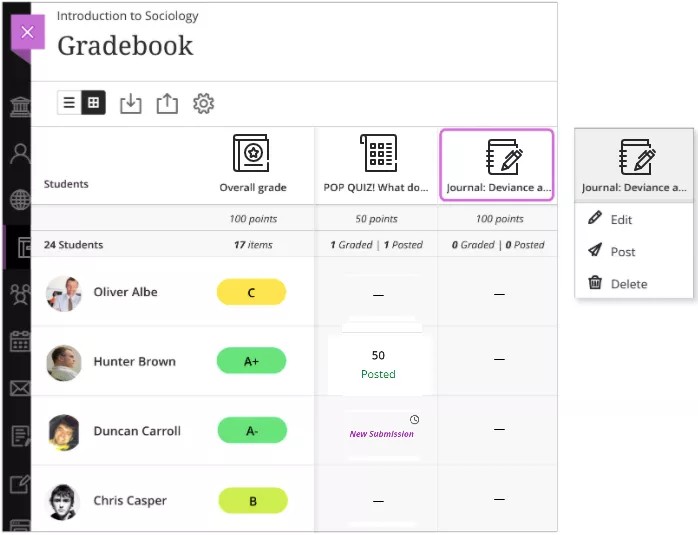
Vous pouvez également utiliser des outils de notation, notamment de la rétroaction et des grilles d'évaluation, pour créer et publier des notes. Les affichages de la participation et du journal des remises sont liés au relevé de notes pour faciliter leur notation.
Publier les notes
Lorsque vous êtes prêt à communiquer les notes aux étudiants, sélectionnez l'option Publier dans l'en-tête de colonne. Toutes les notes que vous avez attribuées pour cette colonne sont publiées et visibles par les étudiants. Si vous souhaitez publier une publication à la fois, cliquez dans la cellule d'un étudiant et sélectionnez Publier dans le menu. Les notes publiées sont étiquetées Publiées.
Une fois que vous avez publié les notes du journal, les étudiants peuvent consulter leurs résultats sur leur page de notes ou dans le flux d'activités. Ils peuvent également accéder à leurs contributions au journal et à leurs notes à partir du lien du journal sur la page Contenu du cours.
Modifier l'état d'un journal de Noté à Non noté
Lorsque vous remplacez une note de journal par un journal non noté, les notes sont supprimées mais le journal reste sur la page Contenu du cours. Le journal est supprimé du relevé de notes.
Supprimer une note de journal
Si vous supprimez un journal noté, le journal est supprimé de la page Contenu du cours et du carnet de notes.